Cómo utilizar el cuadro de diálogo de la fuente en la palabra 2016
Palabra 2016 cuenta con una ubicación única donde todos sus sueños de fuentes de formato se pueden hacer realidad. Es el cuadro de diálogo Fuente perfectamente organizada, que se muestra en la siguiente figura.
El cuadro de diálogo Fuente perfectamente organizado.
Convocar el cuadro de diálogo Fuente, obedecer a los siguientes pasos:
Haga clic en la ficha Inicio.
En el grupo de fuentes, haga clic en el botón Cuadro de diálogo.
El botón se encuentra en la esquina inferior derecha del grupo Fuente.
Utilice el lanzador cuadro de diálogo para abrir el cuadro de diálogo Fuente.
El cuadro de diálogo Fuente contiene todas los comandos para dar formato al texto, incluyendo un buen número que no encuentran su camino en el grupo Fuente de la cinta. Al igual que con todo el formato de texto, los comandos a los que decide en el cuadro de diálogo Fuente afectan a cualquier nuevo texto que escribe o cualquier texto seleccionado en el documento.
Cuando haya terminado de configurar el material de fuente, haga clic en el botón Aceptar. O haga clic en Cancelar si estás visitando.
Utilice las teclas Ctrl + D atajo de teclado para convocar rápidamente el cuadro de diálogo Fuente.
El mejor beneficio de la caja de diálogo Fuente es su ventana de vista previa, en la parte inferior. Esta ventana le muestra exactamente cómo sus decisiones afectan el texto del documento.
Los nombres de fuente +Cuerpo y +Denominación consulte las fuentes seleccionadas por el tema documento actual. Esto se hace para que pueda utilizar los comandos tema de la Palabra para cambiar rápidamente el cuerpo y las fuentes que se dirigen a un documento completo de una sola vez.
Haga clic en el botón Efectos de texto del cuadro de diálogo Fuente acceder a los atributos de texto interesante como Sombra, Contorno, Relieve y Grabado.
Pestaña Opciones avanzadas del cuadro de diálogo Fuente acoge opciones para cambiar el tamaño y la posición del texto en una línea.
El botón Establecer como predeterminado en el cuadro de diálogo Fuente se utiliza para cambiar el tipo de letra que utiliza Word para un nuevo documento. Si prefiere utilizar una fuente específica para todos sus documentos, elegir la fuente (además de otros atributos de texto) en el cuadro de diálogo Fuente, y luego haga clic en el botón Establecer como predeterminado. En el cuadro de diálogo que aparece, seleccione la opción Todos los documentos basados en la plantilla Normal y, a continuación, haga clic en el botón Aceptar. Después, todos los documentos comienzan con las opciones de fuente que seleccionó.
Sobre el autor
 Cambiar el tamaño de fuente del texto powerpoint 2007
Cambiar el tamaño de fuente del texto powerpoint 2007 Fuentes de PowerPoint se miden en puntos. Cuanto mayor sea el tamaño de punto del texto de PowerPoint, cuanto más grande de las letras. Texto en una presentación de PowerPoint debe ser no menor de 28 puntos para las personas que se sientan en la…
 Cómo cambiar el aspecto del texto en PowerPoint 2013
Cómo cambiar el aspecto del texto en PowerPoint 2013 El tema que se aplica a su presentación de PowerPoint 2013 determina el aspecto básico del texto de la presentación. Sin embargo, a menudo se desea cambiar esa mirada, a veces de manera sutil ya veces dramáticamente. Usted puede controlar la…
 ¿Cómo crear una fuente del tema en PowerPoint 2007
¿Cómo crear una fuente del tema en PowerPoint 2007 Una fuente del tema que se crea en PowerPoint se convierte en parte del tema que estés trabajando. Se vuelve a disposición de todas las presentaciones de PowerPoint que se crean con el tema más adelante. Siga estos pasos para crear una…
 ¿Cómo aplicar efectos de texto de la diversión en la palabra 2013
¿Cómo aplicar efectos de texto de la diversión en la palabra 2013 Hay un botón difusa en grupo Fuente de la ficha Inicio en Word 2013. Parece un gran LA, y es uno de los elementos de los botones de menú que salpican la cinta como las garrapatas en la parte posterior de un perro de caza de Alabama. En cualquier…
 Cómo cambiar la fuente del texto en Word 2016
Cómo cambiar la fuente del texto en Word 2016 Word 2016 almacena los comandos más comunes de formato de texto de la ficha Inicio, en el grupo Fuente, como se muestra. El atributo base del texto es su tipo de letra, o fuente. El tipo de letra establece la forma en que el texto se ve y su estilo…
 Cómo el color del texto en Word 2016
Cómo el color del texto en Word 2016 Adición de color a su texto de Word 2016 no hace su escritura más colorido. Todo lo que hace es hacer que usted desea que usted tenía más tinta de color cuando es el momento de imprimir el documento. Independientemente, puede salpicar de color…
 Cómo buscar y reemplazar el formato en la palabra 2016
Cómo buscar y reemplazar el formato en la palabra 2016 Tal vez lo más difícil de reemplazar en un documento de Word 2016 está formateando. Digamos que usted trabaja en el DMV y usted ha estado dirigido a cambiar todo el texto subrayado a cursiva. Ese truco es posible, pero se corre el riesgo de…
 ¿Cómo encontrar el texto en Word 2010 basado en el formato
¿Cómo encontrar el texto en Word 2010 basado en el formato Comando Buscar Palabra de 2010 puede buscar en su documento para dar formato a la información. Por ejemplo, si usted quiere encontrar sólo las instancias de la palabra mentira en negrita, se puede hacer eso. Buscar cualquiera de las opciones de…
 Cómo utilizar búsqueda avanzada en la palabra 2016
Cómo utilizar búsqueda avanzada en la palabra 2016 El panel de navegación en Word 2016 es una herramienta útil para la localización de texto. Cuando se trata de ejercer un poco de músculo comando Buscar, sin embargo, se debe recurrir a una herramienta más específica. Ese es el cuadro de…
 Consejos rápidos para la creación de un documento de Word
Consejos rápidos para la creación de un documento de Word Palabra 2013 hace que sea fácil crear un documento básico. Usted puede comenzar ya sea escribiendo en el documento en blanco que se abre automáticamente en el arranque, o elegir una de las plantillas proporcionadas. Estos son los puntos clave de…
 Fuentes de formato en Excel 2007
Fuentes de formato en Excel 2007 Excel 2007 incluye varias formas de aplicar formato a las fuentes en las hojas de cálculo. Puede cambiar el tipo de letra, tamaño de fuente y color de fuente utilizando los comandos en el grupo Fuente de la ficha Inicio.Puede realizar cambios…
 Cómo utilizar Word 2010 efectos de texto
Cómo utilizar Word 2010 efectos de texto Para aplicar algunos efectos de texto interesante y nonstardard a su documento de Word 2010, sólo tiene que elegir uno en el menú botón Efectos de texto. Word aplica el efecto a elegir a cualquier nuevo texto que escribe o cualquier texto…
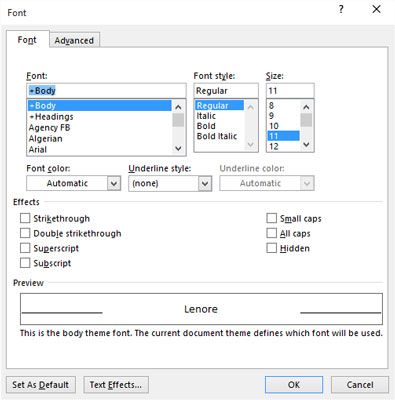
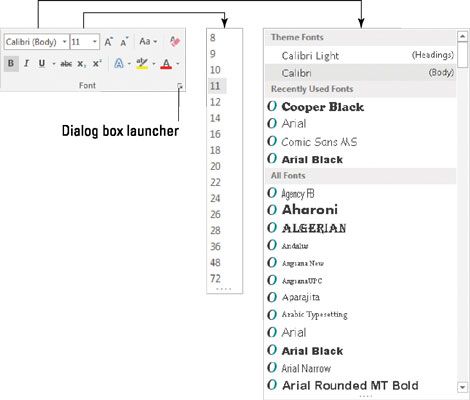 Utilice el lanzador cuadro de diálogo para abrir el cuadro de diálogo Fuente.
Utilice el lanzador cuadro de diálogo para abrir el cuadro de diálogo Fuente.





